1. samba介绍
红帽官方samba讲解
Samba 是在Linux和UNIX系统上实现SMB协议的一个免费软件,由服务器及客户端程序构成。
Samba最大的功能就是可以用于Linux与windows系统直接的文件共享和打印共享,Samba既可以用于windows与Linux之间的文件共享,也可以用于Linux与Linux之间的资源共享。
Samba由两个主要程序组成,它们是smbd和nmbd。这两个守护进程在服务器启动到停止期间持续运行,功能各异。Smbd和nmbd使用的全部配置信息全都保存在smb.conf文件中。Smb.conf向smbd和nmbd两个守护进程说明输出什么以便共享,共享输出给谁及如何进行输出。
- SMB是Samba 的核心启动服务,主要负责建立 Linux Samba服务器与Samba客户机之间的对话,
验证用户身份并提供对文件和打印系统的访问,只有SMB服务启动,才能实现文件的共享,监听139 TCP端口 - NMB服务是负责解析用的,类似与DNS实现的功能,NMB可以把Linux系统共享的工作组名称与其IP对应起来,如果NMB服务没有启动,就只能通过IP来访问共享文件,监听137和138
UDP端口。
例如,某台Samba服务器的IP地址为10.0.0.163,对应的工作组名称为davidsamba,那么在Windows的IE浏览器输入下面两条指令都可以访问共享文件。其实这就是Windows下查看Linux Samba服务器共享文件的方法。
\10.0.0.163\共享目录名称
\davidsamba\共享目录名称
Samba服务器可实现如下功能:WINS和DNS服务; 网络浏览服务; Linux和Windows域之间的认证和授权; UNICODE字符集和域名映射;满足CIFS协议的UNIX共享等。
Samba提供了基于CIFS的四个服务:
- 文件和打印服务
- 授权与被授权
- 名称解析
- 浏览服务
前两项服务由smbd提供,后两项服务则由nmbd提供。 简单地说,smbd进程的作用是处理到来的SMB软件包,为使用该软件包的资源与Linux进行协商,nmbd进程使主机(或工作站)能浏览Linux服务器。
2. 部署
2.1 系统环境
CentOS Linux 7 (Core)
smb server : 192.168.211.15
smb client : 192.168.211.16
windows
SELINUX=disabled
$ systemctl stop firewalld && systemctl enable firewalld
2.2 安装
$ yum -y install samba samba-client
$ systemctl start smb
$ systemctl start nmb
$ ps -ef | grep -E 'smb|nmb'
$ netstat -tunlp | grep -E 'smbd|nmbd' #smbd应用进程主要监听139和445端口, nmbd应用进程主要监听137与138端口。
2.3 Samba 配置服务
需求:系统分区时,单独划分一个/storage的分区,分区下有logger和shared两个文件夹;
- logger文件夹/storage/logger下对应的管理员账号为
logadmin,用户账号为loguser; - shared文件夹/storage/shared下对应的管理员账号为
admin,用户账户号为shared;
2.2.1 创建共享目录
$ mkdir -p /storage/logger /storage/shared
2.2.2 创建系统用户
$ useradd -s /sbin/nologin logadmin
$ useradd -s /sbin/nologin admin
$ useradd -g admin -s /sbin/nologin shared
2.2.3 建Samba用户
密码设置redhat
# 创建logadmin用户
$ smbpasswd -a logadmin
New SMB password:
Retype new SMB password:
Added user logadmin.
# 创建loguser用户
$ smbpasswd -a loguser
New SMB password:
Retype new SMB password:
Added user loguser.
# 创建管理员用户
$ smbpasswd -a admin
New SMB password:
Retype new SMB password:
Added user admin.
# 创建shared用户
$ smbpasswd -a shared
New SMB password:
Retype new SMB password:
Added user shared.
2.2.4 修改目录属性
# 修改所属主组
$ chown logadmin.logadmin logger
$ chown admin.admin shared
# 修改目录权限
$ chmod -R 777 logger
$ chmod -R 777 shared
2.2.5 配置主配置文件
配置Samba服务
$ vi /etc/samba/smb.conf
# 全局参数
[global]
# 工作组名称
workgroup = SC.LOCAL
# 服务器介绍信息,参数%v 为显示 SMB 版本号
server string = Samba Server Version %v
# 设置Samba Server的NetBIOS名称。
netbios name = Linuxidc-Server
# 定义日志文件的存放位置与名称,参数%m 为来访的主机名
log file = /var/log/samba/%m.log
# 定义日志文件的最大容量为 10240KB
max log size = 10240
# 安全验证的方式,总共有 4 种
security = user
# 定义用户后台的类型,共有 3 种
passdb backend = tdbsam
[logger]
comment = Logs Directories
path = /storage/logger/
public = no
admin users = logadmin
valid users = @logadmin
browseable = yes
writable = yes
create mask = 0777
directory mask = 0777
force directory mode = 0777
force create mode = 0777
# 共享参数
[shared]
# 共享文件目录描述
comment = Shared Directories
# 共享文件目录
path = /storage/shared/
# 是否允许guest访问
public = no
# 指定管理用户
admin users = admin
# 可访问的用户组、用户
valid users = @admin
# 是否浏览权限
browseable = yes
# 是否可写权限
writable = yes
# 文件权限设置
create mask = 0777
directory mask = 0777
force directory mode = 0777
force create mode = 0777
2.3 重启服务
$ systemctl restart smb
$ systemctl restart nmb
2.4 Samba 测试访问
2.4.1 windows
使用Windows客户机通过UNC路径访问Samba服务, 如: \192.168.211.15
进入不同的目录会输入相应的用户与密码
logger目录:logadmin/redhat
shared目录:admin/redhat
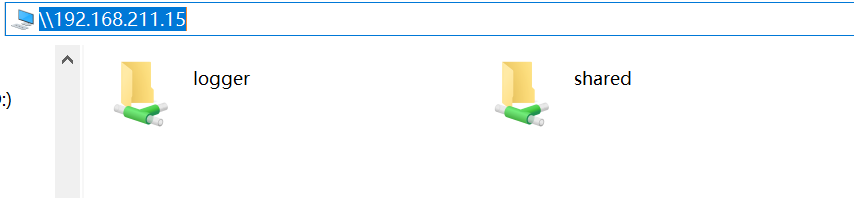
2.4.2 linux
smbclient命令 属于samba套件,它提供一种命令行使用交互式方式访问samba服务器的共享资源。
语法
smbclient(选项)(参数)
选项
-B<ip地址>:传送广播数据包时所用的IP地址;
-d<排错层级>:指定记录文件所记载事件的详细程度;
-E:将信息送到标准错误输出设备;
-h:显示帮助;
-i<范围>:设置NetBIOS名称范围;
-I<IP地址>:指定服务器的IP地址;
-l<记录文件>:指定记录文件的名称;
-L:显示服务器端所分享出来的所有资源;
-M<NetBIOS名称>:可利用WinPopup协议,将信息送给选项中所指定的主机;
-n<NetBIOS名称>:指定用户端所要使用的NetBIOS名称;
-N:不用询问密码;
-O<连接槽选项>:设置用户端TCP连接槽的选项;
-p<TCP连接端口>:指定服务器端TCP连接端口编号;
-R<名称解析顺序>:设置NetBIOS名称解析的顺序;
-s<目录>:指定smb.conf所在的目录;
-t<服务器字码>:设置用何种字符码来解析服务器端的文件名称;
-T<tar选项>:备份服务器端分享的全部文件,并打包成tar格式的文件;
-U<用户名称>:指定用户名称;
-w<工作群组>:指定工作群组名称。
安装samba-client
$ yum -y install samba-client
显示共享所有内容
$ smbclient -L //192.168.211.15
Enter SAMBA\root's password:
Anonymous login successful
Sharename Type Comment
--------- ---- -------
logger Disk Logs Directories
shared Disk Shared Directories
IPC$ IPC IPC Service (Samba Server Version 4.9.1)
Reconnecting with SMB1 for workgroup listing.
Anonymous login successful
Server Comment
--------- -------
Workgroup Master
--------- -------
SAMBA MONITOR
SC.LOCAL LINUXIDC-SERVER
直接进入logadmin用户可以进入的logger目录
$ smbclient -U logadmin%redhat //192.168.211.15/logger
隐形输入密码进入共享目录logger
$ smbclient -U logadmin //192.168.211.15/logger
Enter SAMBA\logadmin's password:
Try "help" to get a list of possible commands.
smb: \> ls
显示logadmin用户可以查看的共享文件
$ smbclient -L 192.168.211.15 -U logadmin%redhat
一次性使用smbclient命令
$ smbclient -c "ls" //192.168.211.15/logger -U logadmin%redhat
$ smbclient -c "mkdir test" //192.168.211.15/logger -U logadmin%redhat
挂载共享文件,方便快速查看
$ mount -t cifs -o username=logadmin,password=redhat //192.168.211.15/logger /tmp/log
$ ls /tmp/log/
test
3. 配置文件详解
3.1 全局参数
全局参数 [global]
config file = /usr/local/samba/lib/smb.conf.%m
#config file可以让你使用另一个配置文件来覆盖缺省的配置文件。如果文件 不存在,则该项无效。这个参数很有用,可以使得samba配置更灵活,可以让一台samba服务器模拟多台不同配置的服务器。比如,你想让PC1(主机名)这台电脑在访问Samba Server时使用它自己的配置文件,那么先在/etc/samba/host/下为PC1配置一个名为smb.conf.pc1的文件,然后在smb.conf中加入:config file=/etc/samba/host/smb.conf.%m。这样当PC1请求连接Samba Server时,smb.conf.%m就被替换成smb.conf.pc1。这样,对于PC1来说,它所使用的Samba服务就是由smb.conf.pc1定义的,而其他机器访问Samba Server则还是应用smb.conf。
workgroup = WORKGROUP
#设定 Samba Server 所要加入的工作组或者域。
server string = Samba Server Version %v
#设定 Samba Server 的注释,可以是任何字符串,也可以不填。宏%v表示显示Samba的版本号。
netbios name = smbserver
#设置Samba Server的NetBIOS名称。如果不填,则默认会使用该服务器的DNS名称的第一部分。netbios name和workgroup名字不要设置成一样了。
interfaces = lo eth0 192.168.12.2/24 192.168.13.2/24
#设置Samba Server监听哪些网卡,可以写网卡名,也可以写该网卡的IP地址。
hosts allow = 127. 192.168.1. 192.168.10.1
#表示允许连接到Samba Server的客户端,多个参数以空格隔开。可以用一个IP表示,也可以用一个网段表示。hosts deny 与hosts allow 刚好相反。
#例如:
# 表示容许来自172.17.2.*.*的主机连接,但排除172.17.2.50
hosts allow=172.17.2.EXCEPT172.17.2.50
# 表示容许来自172.17.2.0/255.255.0.0子网中的所有主机连接
hosts allow=172.17.2.0/255.255.0.0
# 表示容许来自M1和M2两台计算机连接
hosts allow=M1,M2
# 表示容许来自SC域的所有计算机连接
hosts allow=@SC
max connections = 0
#max connections用来指定连接Samba Server的最大连接数目。如果超出连接数目,则新的连接请求将被拒绝。0表示不限制。
deadtime = 0
#deadtime用来设置断掉一个没有打开任何文件的连接的时间。单位是分钟,0代表Samba Server不自动切断任何连接。
time server = yes/no
#time server用来设置让nmdb成为windows客户端的时间服务器。
log file = /var/log/samba/log.%m
#设置Samba Server日志文件的存储位置以及日志文件名称。在文件名后加个宏%m(主机名),表示对每台访问Samba Server的机器都单独记录一个日志文件。如果pc1、pc2访问过Samba Server,就会在/var/log/samba目录下留下log.pc1和log.pc2两个日志文件。
max log size = 50
#设置Samba Server日志文件的最大容量,单位为kB,0代表不限制。
security = user
#设置用户访问Samba Server的验证方式,一共有四种验证方式。
#share:用户访问Samba Server不需要提供用户名和口令, 安全性能较低。
#user:Samba Server共享目录只能被授权的用户访问,由Samba Server负责检查账号和密码的正确性。账号和密码要在本Samba Server中建立。
#server:依靠其他Windows NT/2000或Samba Server来验证用户的账号和密码,是一种代理验证。此种安全模式下,系统管理员可以把所有的Windows用户和口令集中到一个NT系统上,使用Windows NT进行Samba认证, 远程服务器可以自动认证全部用户和口令,如果认证失败,Samba将使用用户级安全模式作为替代的方式。
#domain:域安全级别,使用主域控制器(PDC)来完成认证。
passdb backend = tdbsam
#passdb backend就是用户后台的意思。
#目前有三种后台:smbpasswd、tdbsam和ldapsam。sam应该是security account manager(安全账户管理)的简写。
#smbpasswd:该方式是使用smb自己的工具smbpasswd来给系统用户(真实用户或者虚拟用户)设置一个Samba密码,客户端就用这个密码来访问Samba的资源。smbpasswd文件默认在/etc/samba目录下,不过有时候要手工建立该文件。
#tdbsam:该方式则是使用一个数据库文件来建立用户数据库。数据库文件叫passdb.tdb,默认在/etc/samba目录下。passdb.tdb用户数据库可以使用smbpasswd –a来建立Samba用户,不过要建立的Samba用户必须先是系统用户。我们也可以使用pdbedit命令来建立Samba账户。pdbedit命令的参数很多,我们列出几个主要的。
# pdbedit –a username:新建Samba账户。
# pdbedit –x username:删除Samba账户。
# pdbedit –L:列出Samba用户列表,读取passdb.tdb数据库文件。
# pdbedit –Lv:列出Samba用户列表的详细信息。
# pdbedit –c “[D]” –u username:暂停该Samba用户的账号。
# pdbedit –c “[]” –u username:恢复该Samba用户的账号。
#ldapsam:该方式则是基于LDAP的账户管理方式来验证用户。首先要建立LDAP服务,然后设置“passdb backend = ldapsam:ldap://LDAP Server”
encrypt passwords = yes/no
# 是否将认证密码加密。因为现在windows操作系统都是使用加密密码,所以一般要开启此项。不过配置文件默认已开启。
smb passwd file = /etc/samba/smbpasswd
#用来定义samba用户的密码文件。smbpasswd文件如果没有那就要手工新建。
username map = /etc/samba/smbusers
#用来定义用户名映射,比如可以将root换成administrator、admin等。不过要事先在smbusers文件中定义好。比如:root = administrator admin,这样就可以用administrator或admin这两个用户来代替root登陆Samba Server,更贴近windows用户的习惯。
guest account = nobody
# 用来设置guest用户名。
socket options = TCP_NODELAY SO_RCVBUF=8192 SO_SNDBUF=8192
#用来设置服务器和客户端之间会话的Socket选项,可以优化传输速度。
domain master = yes/no
#设置Samba服务器是否要成为网域主浏览器,网域主浏览器可以管理跨子网域的浏览服务。
local master = yes/no
#local master用来指定Samba Server是否试图成为本地网域主浏览器。如果设为no,则永远不会成为本地网域主浏览器。但是即使设置为yes,也不等于该Samba Server就能成为主浏览器,还需要参加选举。
preferred master = yes/no
#设置Samba Server一开机就强迫进行主浏览器选举,可以提高Samba Server成为本地网域主浏览器的机会。如果该参数指定为yes时,最好把domain master也指定为yes。使用该参数时要注意:如果在本Samba Server所在的子网有其他的机器(不论是windows NT还是其他Samba Server)也指定为首要主浏览器时,那么这些机器将会因为争夺主浏览器而在网络上大发广播,影响网络性能。如果同一个区域内有多台Samba Server,将上面三个参数设定在一台即可。
os level = 200
#设置samba服务器的os level。该参数决定Samba Server是否有机会成为本地网域的主浏览器。os level从0到255,winNT的os level是32,win95/98的os level是1。Windows 2000的os level是64。如果设置为0,则意味着Samba Server将失去浏览选择。如果想让Samba Server成为PDC,那么将它的os level值设大些。
domain logons = yes/no
#设置Samba Server是否要做为本地域控制器。主域控制器和备份域控制器都需要开启此项。
logon . = %u.bat
#当使用者用windows客户端登陆,那么Samba将提供一个登陆档。如果设置成%u.bat,那么就要为每个用户提供一个登陆档。如果人比较多,那就比较麻烦。可以设置成一个具体的文件名,比如start.bat,那么用户登陆后都会去执行start.bat,而不用为每个用户设定一个登陆档了。这个文件要放置在[netlogon]的path设置的目录路径下。
wins support = yes/no
#设置samba服务器是否提供wins服务。
wins server = wins服务器IP地址
#设置Samba Server是否使用别的wins服务器提供wins服务。
wins proxy = yes/no
#设置Samba Server是否开启wins代理服务。
dns proxy = yes/no
#设置Samba Server是否开启dns代理服务。
load printers = yes/no
#设置是否在启动Samba时就共享打印机。
printcap name = cups
#设置共享打印机的配置文件。
printing = cups
#设置Samba共享打印机的类型。现在支持的打印系统有:bsd, sysv, plp, lprng, aix, hpux, qnx
3.2 共享文件配置参数详解
共享参数 [共享名]:
comment = 任意字符串
#comment是对该共享的描述,可以是任意字符串。
path = 共享目录路径
#说明:path用来指定共享目录的路径。可以用%u、%m这样的宏来代替路径里的unix用户和客户机的Netbios名,用宏表示主要用于[homes]共享域。
#例如:如果我们不打算用home段做为客户的共享,而是在/home/share/下为每个Linux用户以他的用户名建个目录,作为他的共享目录,这样path就可以写成:path = /home/share/%u; 。
#用户在连接到这共享时具体的路径会被他的用户名代替,要注意这个用户名路径一定要存在,否则,客户机在访问时会找不到网络路径。
#同样,如果我们不是以用户来划分目录,而是以客户机来划分目录,为网络上每台可以访问samba的机器都各自建个以它的netbios名的路径,作为不同机器的共享资源,就可以这样写:path = /home/share/%m 。
browseable = yes/no
#browseable用来指定该共享是否可以浏览。
writable = yes/no
#writable用来指定该共享路径是否可写。
available = yes/no
#说明:available用来指定该共享资源是否可用。
admin users = 该共享的管理者
#说明:admin users用来指定该共享的管理员(对该共享具有完全控制权限)。在samba 3.0中,如果用户验证方式设置成“security=share”时,此项无效。
#例如:admin users =bobyuan,jane(多个用户中间用逗号隔开)。
valid users = 允许访问该共享的用户
#说明:valid users用来指定允许访问该共享资源的用户。
#例如:valid users = bobyuan,@bob,@tech(多个用户或者组中间用逗号隔开,如果要加入一个组就用“@+组名”表示。)
invalid users = 禁止访问该共享的用户
#说明:invalid users用来指定不允许访问该共享资源的用户。
#例如:invalid users = root,@bob(多个用户或者组中间用逗号隔开。)
write list = 允许写入该共享的用户
#说明:write list用来指定可以在该共享下写入文件的用户。
#例如:write list = bobyuan,@bob
public = yes/no
#说明:public用来指定该共享是否允许guest账户访问。
guest ok = yes/no
#说明:意义同“public”。







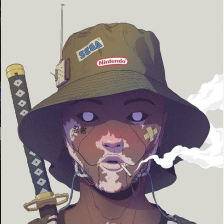














 3319
3319











 被折叠的 条评论
为什么被折叠?
被折叠的 条评论
为什么被折叠?










